A „tree” parancs egy nagyon kiterjedt Bash parancs a Linuxban. A számítógépes rendszer bármely kívánt könyvtárának tartalmát fa szerkezet formájában jeleníti meg. Ennek a faszerkezetnek a használatával könnyedén megismerheti a fájlok és könyvtárak útvonalát, ellenőrizheti azok hozzáférési engedélyeit, és megtekintheti a rejtett fájlokat és könyvtárakat. Ezért ma a Bash „fa” parancs használatáról fogunk beszélni a Linux Mint 20-ban, néhány példát megosztva veletek.
Bash Tree parancs a Linux Mint 20-ban:
A Bash „fa” parancs használatához a Linux Mint 20 rendszerben először a következő parancs futtatásával kell telepítenie:
$ sudo apt install fa
Jó lenne, ha a parancs futtatása előtt frissítheti a rendszerét. Miután a „tree” parancs sikeresen települt a Linux Mint 20 rendszerre, a következő üzeneteket kapja a terminálján:
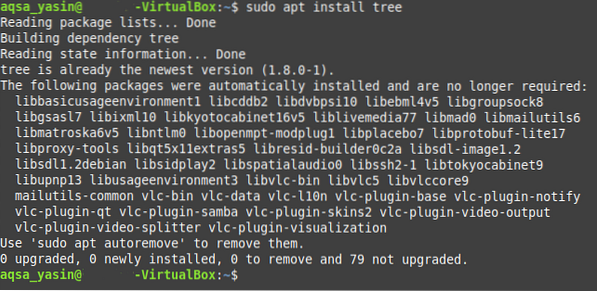
Most annak ellenőrzéséhez, hogy a Bash „fa” parancs valóban ott tartózkodik-e a Linux Mint 20 rendszeren, ellenőrizheti annak verzióját az alább megadott parancs futtatásával:
$ tree --verzió
A Bash „fa” parancs verzióját, amelyet most sikerült telepítenünk, kiemeli a következő kép:

Ezt követően megnézheti a parancs szintaxisát és az összes elérhető opciót, hogy hatékonyan tudja használni. Ezeket az információkat az alább megadott parancs futtatásával keresheti meg:
$ tree --help
A parancs végrehajtása megjeleníti a Bash „fa” paranccsal kapcsolatos összes szükséges információt, beleértve annak szintaxisát is, amelyet minden nehézség nélkül kezelnie kell. Tölthet rá egy kis időt, hogy az összes rendelkezésre álló lehetőséget szépen megragadja.
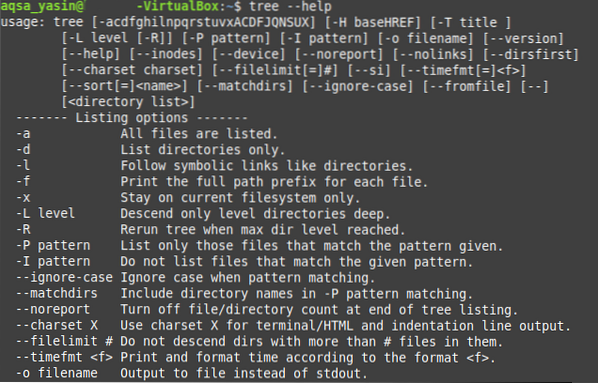
Ezeknek a lépéseknek a végrehajtása után meg szeretnénk osztani veletek a Bash „fa” parancs használatának leghasznosabb példáit a Linux Mint 20 alkalmazásban.
1. példa: A könyvtár tartalmának megjelenítése fa-szerű struktúrában:
A fa struktúrák általában könnyebben vizualizálhatók és értelmezhetők, mint a szokásos szöveges ábrázolás. Ezért, ha van egy könyvtár, amely sok különböző fájlt és alkönyvtárat tartalmaz, akkor annak tartalmát inkább egy faszerű struktúrában kell megtekintenie. Ez könnyen elvégezhető a fa parancs futtatásával, az alábbiak szerint:
$ sudo fa
Jelenlegi munkakönyvtárunk fa felépítése a következő képen látható. Itt érdemes megjegyezni, hogy az egyszerű „fa” parancs nem jeleníti meg a rejtett fájlokat és könyvtárakat. Ezért a parancs kimenetén megjelenített fájlok és könyvtárak száma nagyon kevés.
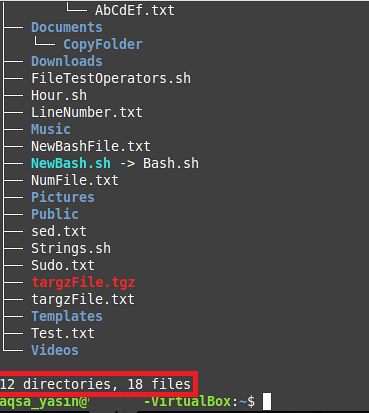
2. példa: A rejtett fájlok és könyvtárak megjelenítése a fa paranccsal:
Az egyszerű „fával” ellentétben érdemes lehet megnéznie a rejtett fájlokat és könyvtárakat is. Ezt egyszerűen megteheti, ha a „tree” parancsot az „-a” jelzővel futtatja az alábbiak szerint:
$ sudo fa -a
Összehasonlíthatja ennek a parancsnak a kimenetét az 1. példában bemutatott kimenettel, és rájöhet, hogy a fájlok és könyvtárak száma jóval nagyobb, mint a fent látható. Ez azért van, mert ezúttal a „fa” parancs a rejtett fájlokat és könyvtárakat is megjelenítette.
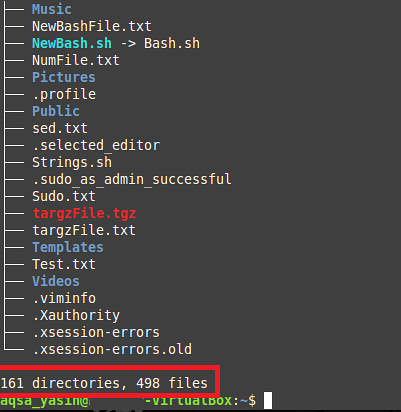
3. példa: A fájlok és könyvtárak megjelenítése a teljes elérési útikkal együtt:
Ahelyett, hogy csak a fájlok és könyvtárak nevét jelenítené meg, érdemes megismernie azok pontos útvonalát is. Ezt egyszerűen úgy teheti meg, hogy a következő módon kombinálja a „tree” parancsot a „-f” jelzővel:
$ sudo fa -f
A jelenlegi munkakönyvtárunkban található összes fájl és könyvtár elérési útja az alábbiakban látható fa struktúra formájában. Ha a „tree” parancsot a „Home” könyvtártól eltérő könyvtárban futtatta volna, akkor az utak fogalma egyértelműbb lenne. Azonban esetünkben, mivel a „tree” parancsot a „Home” könyvtárban tartózkodva futtattuk, ezért csak a./ / Fájl vagy könyvtár elérési út helyett, mivel a „Home” könyvtárat képviseli.
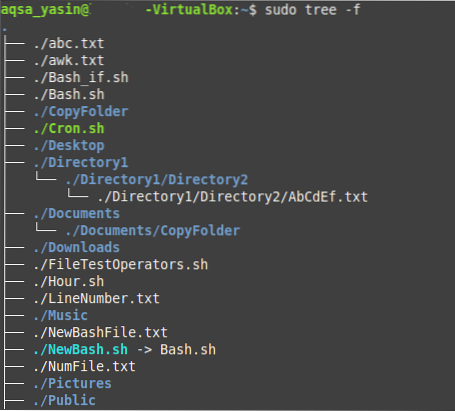
4. példa: A címtárfa nyomtatása XML ábrázolással:
Az XML vagy az Extensible Markup Language saját szintaxissal rendelkezik, amelyben a fájljainkat és könyvtárakat képviseli. Ezért, ha a könyvtárfáját XML-ábrázolásban kívánja kinyomtatni, akkor ezt úgy teheti meg, hogy az „-X” jelzőt a „tree” paranccsal párosítja a következő módon:
$ sudo fa -X
A könyvtárfánk XML-ábrázolása az alábbi képen látható:
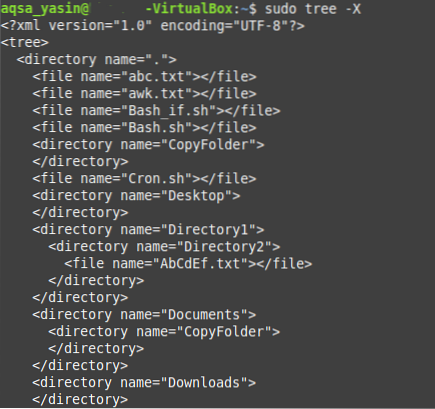
5. példa: A fájlok és könyvtárak megjelenítése hozzáférési engedélyeikkel együtt:
A fájl- és könyvtárengedélyeket nagyon fontosnak tartják, különösen, ha az operációs rendszeren belüli hozzáférés-vezérlési házirendekkel kívánunk foglalkozni. Ha azt szeretné, hogy a fájl- és könyvtárengedélyek megjelenjenek a könyvtárfában, akkor a „tree” parancsot a „-p” jelzővel kell futtatnia.
$ sudo fa -p
Az „olvasás”, az „írás” és a „végrehajtás” engedélyek megjelennek minden egyes fájl és könyvtár neve előtt a könyvtárstruktúránkban, az alábbi képen látható módon. Ezenkívül a címtárengedélyek tartalmaznak egy „d” jelzőt is, amely azt jelzi, hogy a következő név könyvtár, és nem fájl.
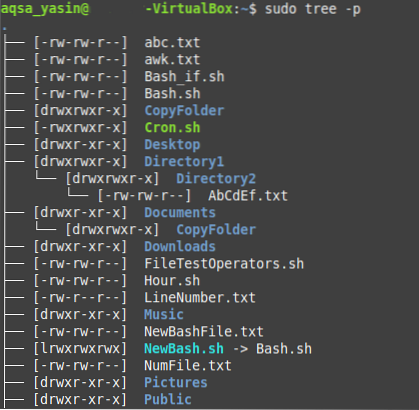
Következtetés:
A mai cikkben megosztottuk veled a Bash „tree” parancs telepítésének módszerét a Linux Mint 20 rendszereden. Bemutattuk a telepítés ellenőrzésének és a súgóoldalak elérésének módszerét. Ezután megosztottuk veletek az öt legfontosabb forgatókönyvet, amelyekben a „fa” parancs nagyon hatékonyan használható. Ezen öt forgatókönyvön kívül a Bash „fa” parancsnak számos más felhasználási esete is van. Dióhéjban ezt a Bash parancsot rendkívül hasznosnak tartják, miközben a Linux alapú operációs rendszerekkel foglalkoznak.
 Phenquestions
Phenquestions


